- Molti utenti di Windows 10 segnalano un problema di connessione Wi-Fi per i sistemi Intel Centrino Wireless-N 2230.
- Per risolvere questo problema, è necessario scaricare e installare il driver in modalità compatibilità.
- È utile anche lasciare il computer sull'impostazione di potenza ad alte prestazioni.
- Dovresti anche disabilitare il Bluetooth e installare un altro driver che puoi trovare di seguito.

Questo software riparerà gli errori comuni del computer, ti proteggerà dalla perdita di file, malware, guasti hardware e ottimizzerà il tuo PC per le massime prestazioni. Risolvi i problemi del PC e rimuovi i virus ora in 3 semplici passaggi:
- Scarica lo strumento di riparazione PC Restoro che viene fornito con tecnologie brevettate (brevetto disponibile Qui).
- Clic Inizia scansione per trovare problemi di Windows che potrebbero causare problemi al PC.
- Clic Ripara tutto per risolvere i problemi che interessano la sicurezza e le prestazioni del tuo computer
- Restoro è stato scaricato da 0 lettori questo mese.
Windows 10 è un meraviglioso sistema operativo, è più veloce, più sicuro e più intuitivo rispetto alle precedenti versioni di Windows. Tuttavia, continuano a emergere vari problemi quando gli utenti accettano di eseguire l'aggiornamento all'ultimo sistema operativo di Microsoft. Uno di questi problemi che ha attirato la nostra attenzione è un problema di connessione Wi-Fi per i sistemi Intel Centrino Wireless-N 2230.
Come risolvere i problemi di connessione Wi-Fi Intel Centrino Wireless-N 2230 su Windows 10
Molti utenti hanno segnalato problemi con la scheda di rete Intel Centrino Wireless-N 2230 sul proprio PC. A proposito di problemi, questi sono alcuni dei problemi più comuni segnalati dagli utenti:
- Intel Centrino Wireless N 2230 non riesce a vedere 5 GHz, connettività limitata, non riesce a connettersi – Molti utenti hanno segnalato di non potersi connettere alla propria rete wireless durante l'utilizzo di questo adattatore. Per risolvere questo problema, aggiorna il driver di rete e verifica se questo risolve il problema.
- Intel Centrino Wireless-N 2230 non funziona, si disconnette, perde la connessione, molto lento, nessun accesso a Internet, nessuna rete trovata, non rilevata – Gli utenti hanno segnalato vari problemi relativi a questa scheda di rete. Se stai riscontrando uno di questi problemi, assicurati di provare alcune delle nostre soluzioni.
- Intel Centrino Wireless-N 2230 questo dispositivo non può avviare il codice 10 – A volte potresti ricevere il messaggio del codice di avvio 10 durante il tentativo di utilizzare la tua scheda di rete. Se ciò accade, assicurati di controllare le impostazioni di alimentazione.
- Intel Centrino Wireless-N 2230 non si abilita – Questo è un altro problema riscontrato da molti utenti. Se la tua connessione di rete non si abilita, prova a disabilitare il Bluetooth e controlla se questo risolve il problema.
Soluzione 1 – Scarica e installa il driver in modalità compatibilità
Usa il Strumento wireless Intel Driver Update Utility per aggiornare i driver Intel.
- Individua il file eseguibile (file .exe) per il programma di installazione del driver.
- Fare clic con il pulsante destro del mouse sul file, quindi fare clic su Proprietà.
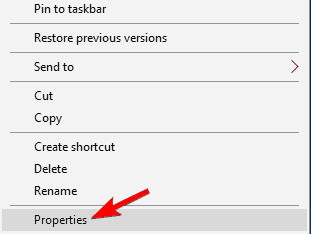
- Vai al Compatibilità scheda. Seleziona il Esegui questo programma in modalità compatibilità per casella di controllo, fare clic su Windows 8, quindi fare clic su ok.
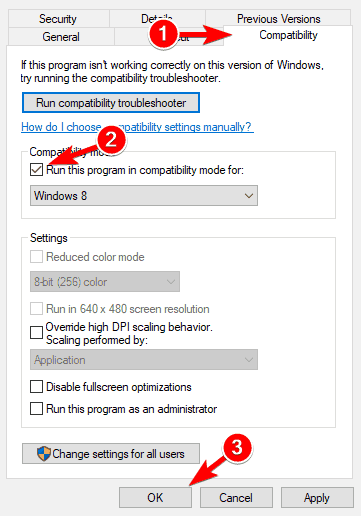
- Fare doppio clic su file eseguibile e avviare il programma di installazione.
- LEGGI ANCHE: Correzione: Broadcom WiFi non riesce a trovare reti wireless Wireless
Soluzione 2: lasciare il computer in modalità di alimentazione ad alte prestazioni
- Aperto Opzioni risparmio energia.
- Clicca su Crea un piano energetico.
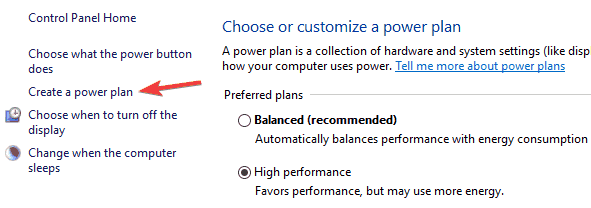
- Seleziona il Alte prestazioni casella di controllo.
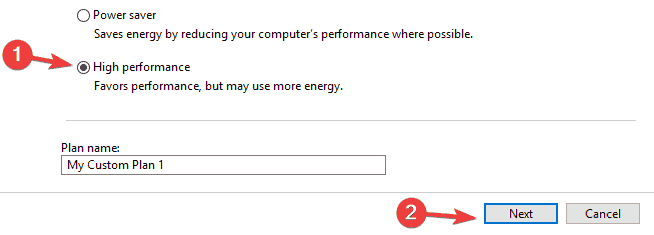
- Clicca su Il prossimo per personalizzare le opzioni di visualizzazione e sospensione.
- Clicca su Creare per salvare le impostazioni.
Soluzione 3 – Controlla la tua VPN
Molti utenti usano VPN strumenti per proteggere la loro privacy, ma a volte la tua VPN può causare problemi con Intel Centrino Wireless-N 2230. Se non riesci ad accedere a Internet, il problema potrebbe essere la tua VPN. Gli utenti hanno segnalato problemi con Cisco VPN e OpenVPN, e se stai utilizzando uno di questi strumenti, ti invitiamo a rimuoverli e verificare se questo risolve il problema.
Per risolvere questo problema, si consiglia di rimuovere completamente l'applicazione problematica. Ciò significa rimuovere i suoi file e le voci di registro. Questo può essere un processo noioso, anche per gli utenti avanzati, quindi potrebbe essere meglio utilizzare il software di disinstallazione.
Esistono molti ottimi strumenti che possono aiutarti a rimuovere le applicazioni problematiche, ma Programma di disinstallazione IOBit distinguersi dal resto, quindi se è necessario rimuovere completamente qualsiasi applicazione, assicurarsi di utilizzare uno di questi strumenti.
- LEGGI ANCHE: Problemi di Wireless Display Media Viewer nell'aggiornamento dei creativi [FIX]
Una volta rimossa la VPN, controlla se il problema è stato risolto. Se stai cercando un nuovo strumento VPN compatibile con la tua scheda di rete, ti consigliamo di prendere in considerazione Accesso privato a Internet.
⇒ Scarica PIA ora
Soluzione 4: utilizzare le impostazioni consigliate per la connettività 802.11n
Puoi trovare l'elenco delle impostazioni Qui. È possibile modificare le impostazioni in Avanzatemenu sul software wireless di Intel.
Ecco i passaggi da seguire:
- Vai a Gestione dispositivi > Schede di rete.
- Fare doppio clic su Intel Wireless scheda per aprire le proprietà del dispositivo.
- Clicca sul Avanzate scheda e utilizzare le impostazioni consigliate.
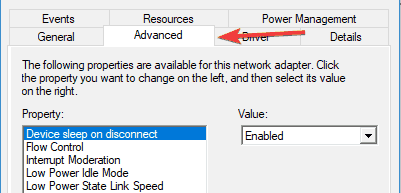
Se questo problema Wi-Fi ti ha fatto prendere in considerazione l'acquisto di un nuovo laptop, dai un'occhiata questa lista se vuoi un mostro di durata della batteria o questa lista se stai cercando un laptop da gioco.
- LEGGI ANCHE: Correzione: problemi con l'adattatore Netgear Wireless in Windows 10
Soluzione 5 – Rimuovere la scheda di rete
Se hai problemi con Intel Centrino Wireless-N 2230, il problema potrebbe essere la tua scheda di rete e il suo driver. Per risolvere il problema, è necessario disabilitare il dispositivo e rimuoverlo dal computer.
Per farlo, procedi come segue:
- stampa Tasto Windows + X aprire Menu Win + X. Ora seleziona Gestore dispositivi dalla lista.
- Individua sia la tua rete che Bluetooth driver e disabilitarli. Per farlo, seleziona il driver desiderato, fai clic con il pulsante destro del mouse e scegli disattivare dal menù. Quando viene visualizzata la finestra di dialogo di conferma, fare clic su sì.
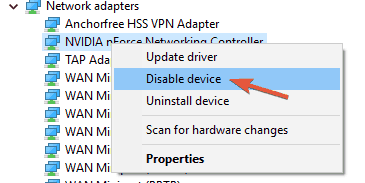
- Dopo aver disabilitato entrambi i driver, è necessario disinstallarli anche.
Esegui una scansione del sistema per scoprire potenziali errori

Scarica Restoro
Strumento di riparazione del PC

Clic Inizia scansione per trovare problemi di Windows.

Clic Ripara tutto per risolvere i problemi con le tecnologie brevettate.
Esegui una scansione del PC con lo strumento di riparazione Restoro per trovare errori che causano problemi di sicurezza e rallentamenti. Al termine della scansione, il processo di riparazione sostituirà i file danneggiati con nuovi file e componenti di Windows.
Ora spegni il PC, aprilo e rimuovi la scheda di rete. Tieni presente che rimuovendo la carta annullerai la garanzia. Se non sai come farlo correttamente, potrebbe essere meglio contattare un professionista.
Dopo aver rimosso la scheda di rete, accendi il PC e avvia il PC senza la scheda di rete. Ora spegni di nuovo il PC, inserisci la scheda di rete e riavvia il computer. Ora i driver mancanti verranno installati e il problema dovrebbe essere risolto.
Tieni presente che questa è una soluzione avanzata e, se non sai come rimuovere correttamente la scheda di rete, potresti voler saltare questa soluzione.
Soluzione 6 – Modificare le impostazioni IPv4
A volte i problemi con Intel Centrino Wireless-N 2230 possono essere causati dalle tue impostazioni, ma potresti essere in grado di trovare una soluzione alternativa semplicemente modificando alcune impostazioni. Per farlo, segui questi passaggi:
- Fai clic sul pulsante di rete nell'angolo in basso a destra e seleziona la tua rete.
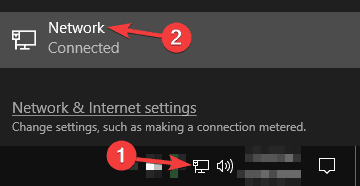
- Ora clicca su Modifica le opzioni dell'adattatore.
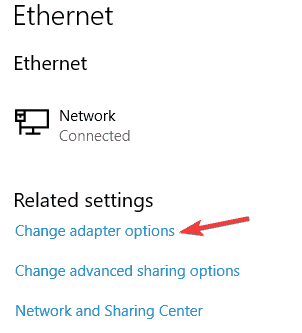
- Fare clic con il tasto destro sulla connessione di rete e scegliere and Proprietà dal menù.
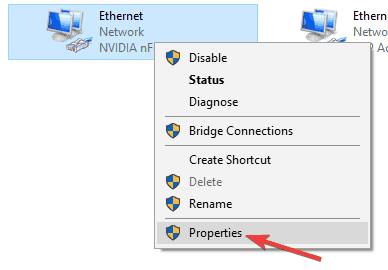
- Selezionare Protocollo Internet versione 4 (TCP/IPv4) e clicca Proprietà.
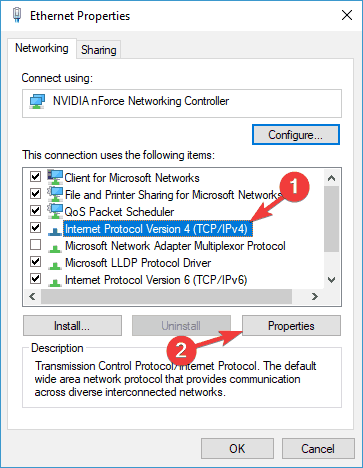
- Ora fai clic su Avanzate pulsante.
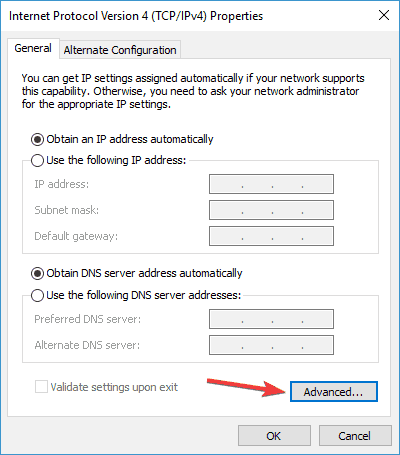
- Imposta entrambi Gateway e Metrica dell'interfaccia per 1 e controlla se questo risolve il problema.
- LEGGI ANCHE: Correzione: Microsoft Wireless Display Adapter non funziona in Windows 10
Soluzione 7 – Disabilitare il Bluetooth
Intel Centrino Wireless-N 2230 fornisce sia Bluetooth che Wi-Fi e talvolta il Bluetooth può interferire con il Wi-Fi e causare problemi di rete. Per risolvere il problema, si consiglia di disabilitare il driver Bluetooth da Gestione dispositivi.
Per vedere come disabilitare correttamente un driver, assicurati di controllare Passi 1 e 2 a partire dal Soluzione 4 per informazioni dettagliate. Una volta disabilitato il Bluetooth, il problema dovrebbe essere completamente risolto.
Soluzione 8: utilizzare il prompt dei comandi
A volte puoi risolvere i problemi di Intel Centrino Wireless-N 2230 semplicemente eseguendo un singolo comando in Prompt dei comandi. Questo è piuttosto semplice e puoi farlo seguendo questi passaggi:
- stampa Tasto Windows + X e seleziona Prompt dei comandi (amministratore) dal menù. Se il prompt dei comandi non è disponibile, puoi anche usare PowerShell (Amministratore).
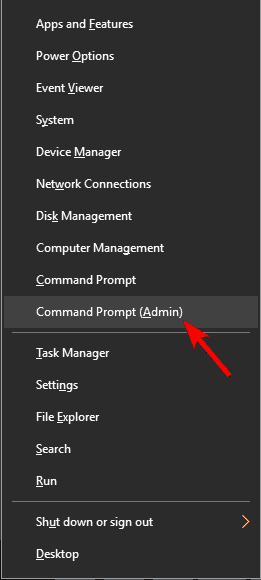
- Ora corri ipconfig /flushdns comando.
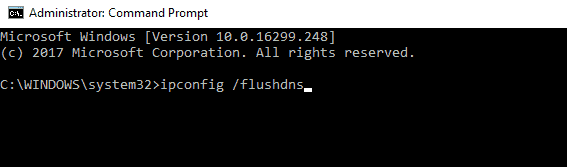
Dopo averlo fatto, chiudi il prompt dei comandi e controlla se il problema con la tua scheda di rete è stato risolto.
Soluzione 9: tieni il laptop collegato al caricabatterie
Molti utenti hanno segnalato problemi con Intel Centrino Wireless-N 2230 sul proprio laptop. Se riscontri problemi con questo adattatore di rete, potresti provare a mantenere il tuo laptop collegato al caricabatterie durante l'utilizzo.
Diversi utenti hanno riferito che la loro connessione di rete funziona perfettamente mentre il laptop è in carica, quindi tu potresti voler mantenere il tuo laptop collegato al caricabatterie come soluzione alternativa fino a quando non trovi un permanente soluzione.
Soluzione 10: installare un driver diverso
Se hai problemi con Intel Centrino Wireless-N 2230, potresti essere in grado di risolverli semplicemente installando un driver diverso. Secondo gli utenti, hanno installato il driver Intel Centrino Wireless-N 2200 e ha funzionato perfettamente con la loro scheda di rete. Per installare manualmente un driver diverso, procedi come segue:
- Inizio Gestore dispositivi.
- Individua il tuo driver di rete, fai clic con il pulsante destro del mouse e scegli Aggiorna driver dal menù.
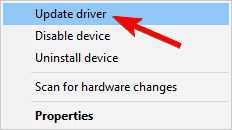
- Selezionare Sfoglia il mio computer per il software del driver.
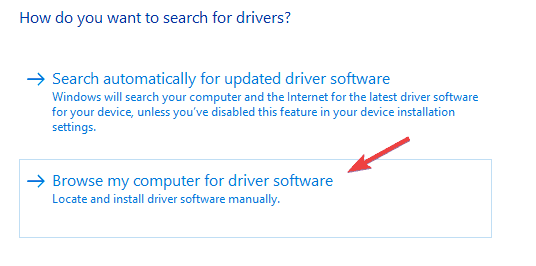
- Scegliere Fammi scegliere da un elenco di driver disponibili sul mio computer.
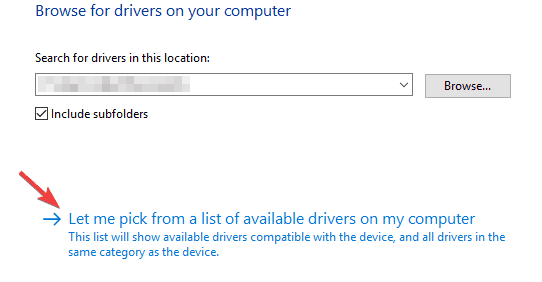
- Ora devi trovare Intel Centrino Wireless-N 2200 driver da soli e installarlo.
Dopo averlo fatto, controlla se il problema è stato risolto. Puoi anche scaricare il driver dal sito Web di Intel e installarlo utilizzando il file di installazione.
Dobbiamo menzionare che Windows tenterà di aggiornare automaticamente il driver, il che causerà il ripetersi del problema. Per evitare ciò, assicurati di controllare la nostra guida su come impedire a Windows 10 di aggiornare automaticamente i driver.
STORIE CORRELATE CHE DEVI SCOPRIRE:
- Come risolvere i problemi di portata Wi-Fi su Windows 10
- I 13 migliori adattatori Wi-Fi per il tuo PC Windows 10
- Come proteggere il tuo dispositivo Windows 10 su una rete Wi-Fi pubblica
- App Wi-Fi Microsoft per Windows 10 aggiornata con piccoli miglioramenti
 Hai ancora problemi?Risolvili con questo strumento:
Hai ancora problemi?Risolvili con questo strumento:
- Scarica questo strumento di riparazione del PC valutato Ottimo su TrustPilot.com (il download inizia da questa pagina).
- Clic Inizia scansione per trovare problemi di Windows che potrebbero causare problemi al PC.
- Clic Ripara tutto per risolvere i problemi con le tecnologie brevettate (Sconto esclusivo per i nostri lettori).
Restoro è stato scaricato da 0 lettori questo mese.
![Risolto: sospetta sonda ARP guasta [Wi-Fi, Ethernet]](/f/b0d55fd006cbc811ee1ae5cc507fe4c8.png?width=300&height=460)